من بين وظائف WhatsApp ، التي لا يعرفها جميع مستخدمي برنامج messenger ، هناك نقل البيانات حول موقعهم الخاص إلى دردشة أو مجموعة. دعونا نفكر في كيفية استخدام هذه الميزة بشكل صحيح وفعال من جهاز Android.
نقل البيانات الجغرافية عبر WhatsApp من جهاز Android
وظيفة "بيانات جغرافية" في WhatsApp لنظام Android ليس من الصعب التنشيط وإلغاء التنشيط ، وسنشرح طريقتين لاستخدامه. ولكن قبل أن تتحقق هذه الفرصة ، من الضروري أولاً ، تمكين وحدة تحديد الموقع الجغرافي للجهاز، وثانيًا ، إجراء بعض التلاعبات في "إعدادات" نظام تشغيل المحمول.
في الإصدارات والأنواع المختلفة من نظام التشغيل Android ، قد يختلف اسم ومظهر وموقع عناصر الواجهة التالية قليلاً!
- اكتشف "إعدادات" نظام تشغيل الموبايل واذهب للقسم "التطبيقات"... اضغط المقبل "كافة التطبيقات".
- بعد أن تمكنت من الوصول إلى قائمة البرامج المثبتة على الجهاز ، قم بالتمرير خلالها وابحث عن "ال WhatsApp"... اضغط على اسم برنامج المراسلة ، ثم من الشاشة التي تفتح ، انتقل إلى فئة المعلمات أذونات التطبيق.
- في قائمة وحدات Android التي يمكن الوصول إليها عن طريق WhatsApp ، قم بالتفعيل الموجود مقابل العنصر "موقعك" مفتاح كهربائي.
- اخرج من "إعدادات" نظام تشغيل المحمول. بعد إكمال ما سبق ، تكون قد قدمت للمسنجر الفرصة لاستخدام مكونات الأجهزة بالجهاز التي توفر تحديد الموقع الجغرافي ، والآن لا توجد عقبات أمام تشغيل الوظيفة التي ندرسها.
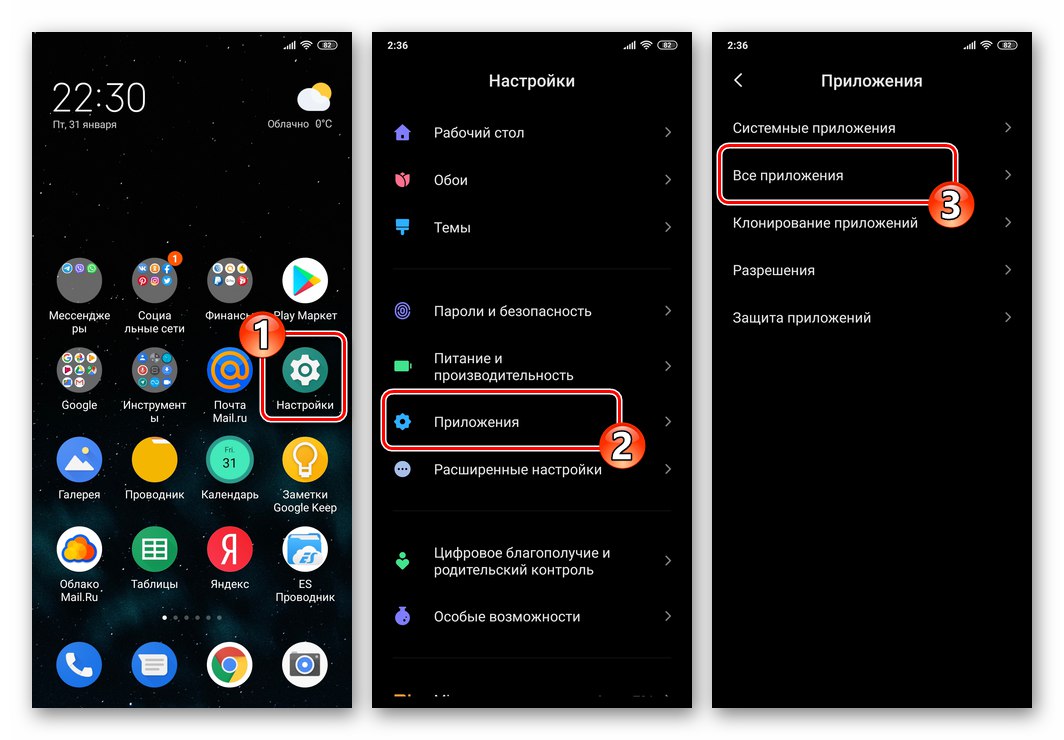

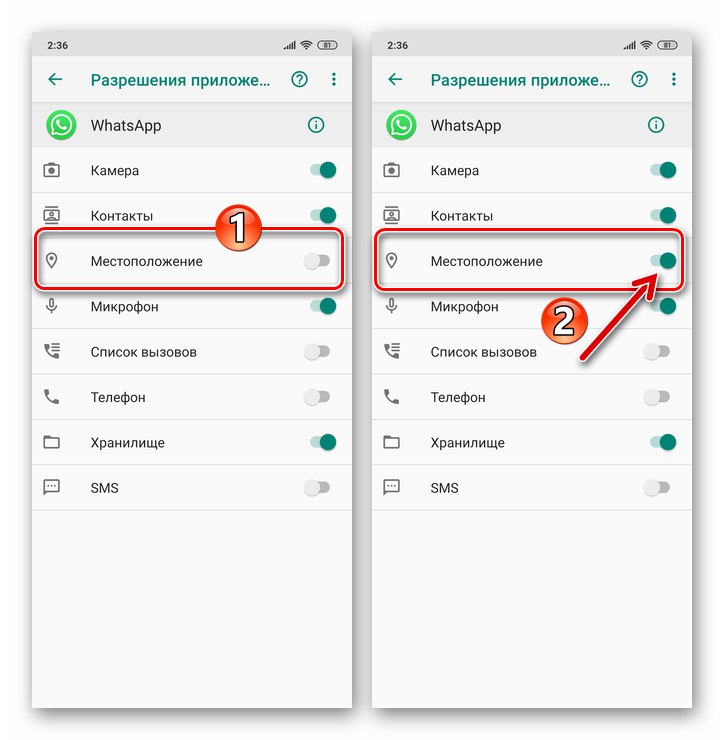
الطريقة الأولى: إرسال الموقع الحالي
أول حالة استخدام للوظيفة "بيانات جغرافية" في WhatsApp - هذا هو نشر البيانات في الدردشة في شكل صورة ثابتة ، والنقر الذي سيفتح خريطة ، حيث يتم إصلاح نقطة تشير إلى موقعك في وقت إرسال رسالة.
- قم بتشغيل برنامج المراسلة وافتح دردشة فردية أو جماعية حيث تخطط لإرسال البيانات الجغرافية.
- في الميدان "أدخل النص" يوجد زر مصنوع على شكل مشبك ورق - اضغط عليه. في القائمة المعروضة لتحديد نوع البيانات المرفقة بالرسالة ، انقر فوق الرمز "مكان".
- في الجزء السفلي من الشاشة التي تفتح وتعرض الخريطة ، انقر فوق اسم الخيار "أرسل موقعك"... لن تكون النتيجة طويلة في المستقبل - ستظهر صورة مصغرة لموقعك في المراسلات وستكون متاحة للعرض (الافتتاح) من قبل المحاور (المحاورين).
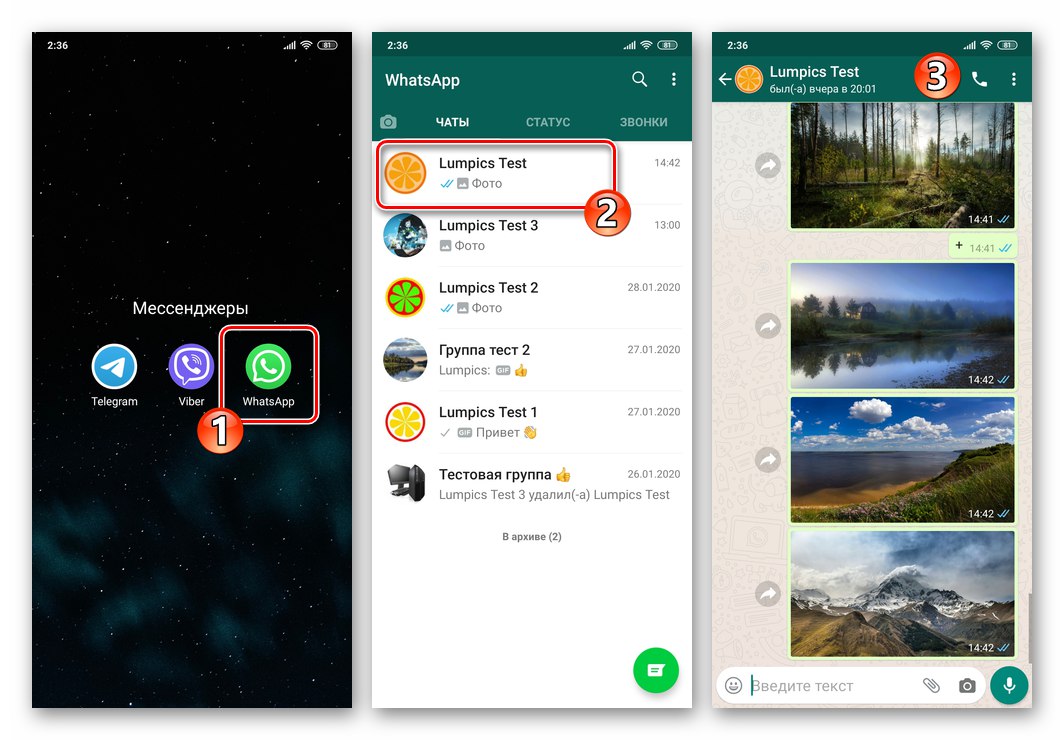
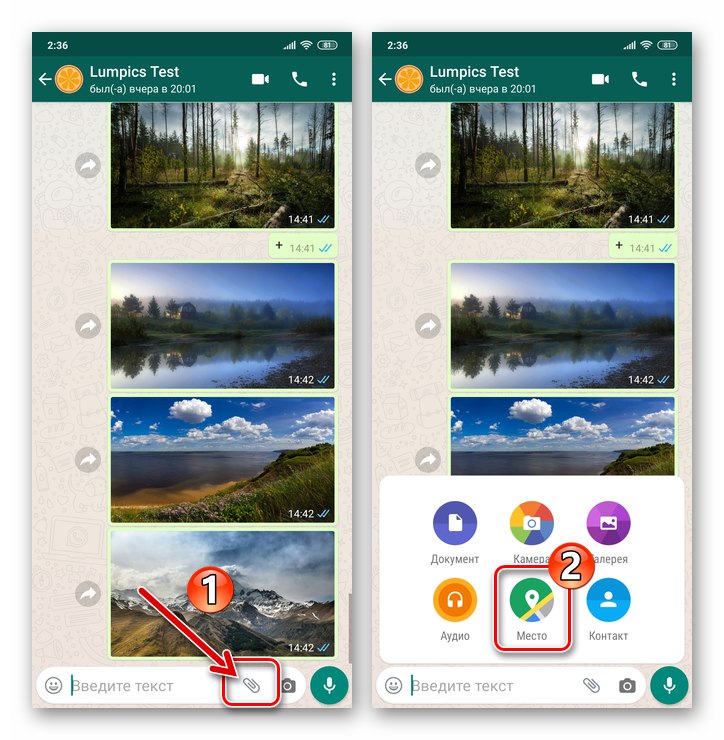
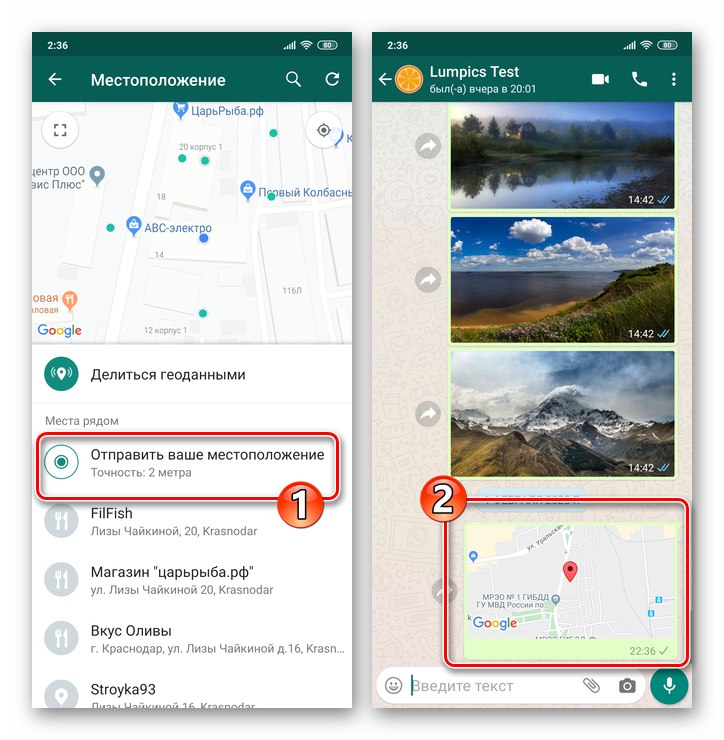
الطريقة الثانية: إرسال البيانات الجغرافية بشكل مستمر
إذا كنت تريد أو تحتاج إلى بث معلومات حول موقعك وتغييراته باستمرار عبر WhatsApp ، فاستخدم الخيار "بيانات جغرافية" في الرسول على هذا النحو:
- افتح دردشة منظمة مع المستلم المستقبلي للموقع الجغرافي لجهازك أو انتقل إلى مجموعة إذا كنت بحاجة إلى نقل المعلومات إلى أكثر من شخص واحد.
- انقر فوق مشبك الورق في حقل إدخال نص الرسالة ، وحدد "مكان" في قائمة أنواع المرفقات المعروضة. بعد ذلك ، في قائمة الخيارات لاستخدام الوظيفة المطلوبة ، انقر فوق "مشاركة البيانات الجغرافية".
- في الشاشة التالية ، تحتاج إلى تحديد الفترة الزمنية التي سيتم خلالها بث المعلومات المتعلقة بموقع جهازك إلى الدردشة. اختر أحد الخيارات الثلاثة: "15 دقيقة", "1 ساعة" أو "الساعة 8" وبعد لمس الزر المطابق للاحتياجات ، "قم بتمييزه".
- أضف نصًا اختياريًا إلى رسالة الخريطة التي تم إنشاؤها عن طريق إدخالها في الحقل "اضف تعليق"... لبدء نقل البيانات الجغرافية ، انقر فوق الزر "إرسال".
- نتيجة لذلك ، سيتمكن المحاور في الحوار أو العديد من الأشخاص في الدردشة الجماعية من تتبع موقعك قبل انتهاء الفترة الزمنية المحددة.
- لن يتوقف البث المبدئي للبيانات الجغرافية حتى إذا أغلقت برنامج المراسلة ، ولكن يمكن إيقافه بناءً على طلبك في أي وقت.لإيقاف مشاركة بيانات موقعك ، انقر فوق "التوقف عن المشاركة" تحت الصورة مع البطاقة في المراسلات ، ثم اضغط على "قف" استجابة لطلب التطبيق.
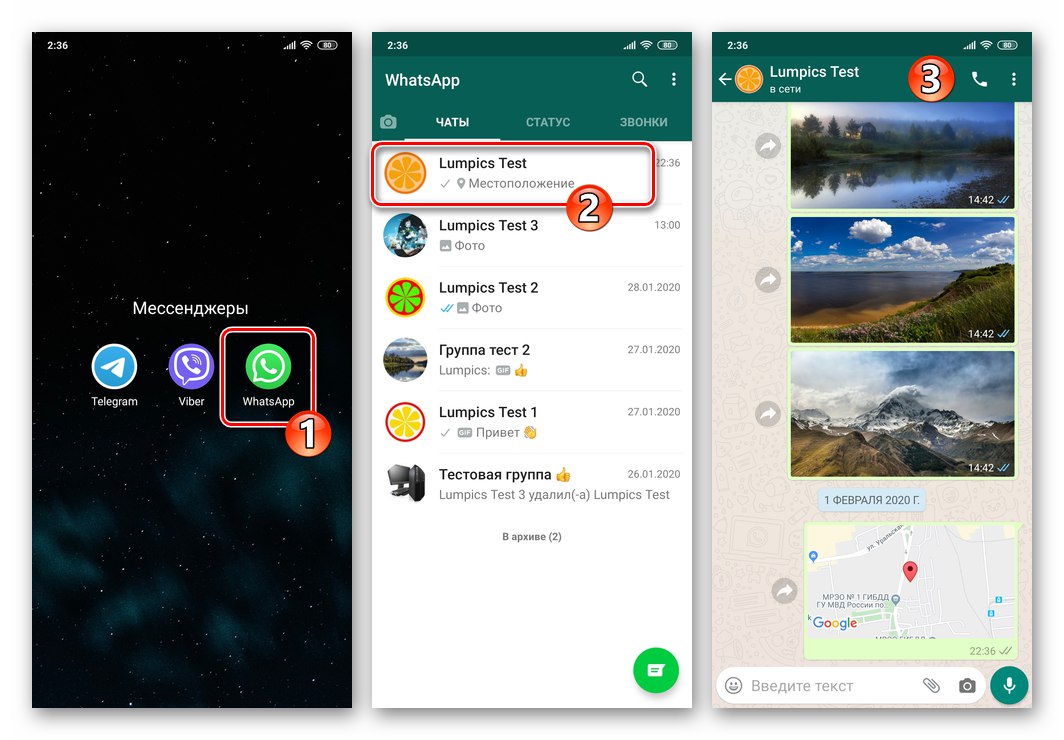
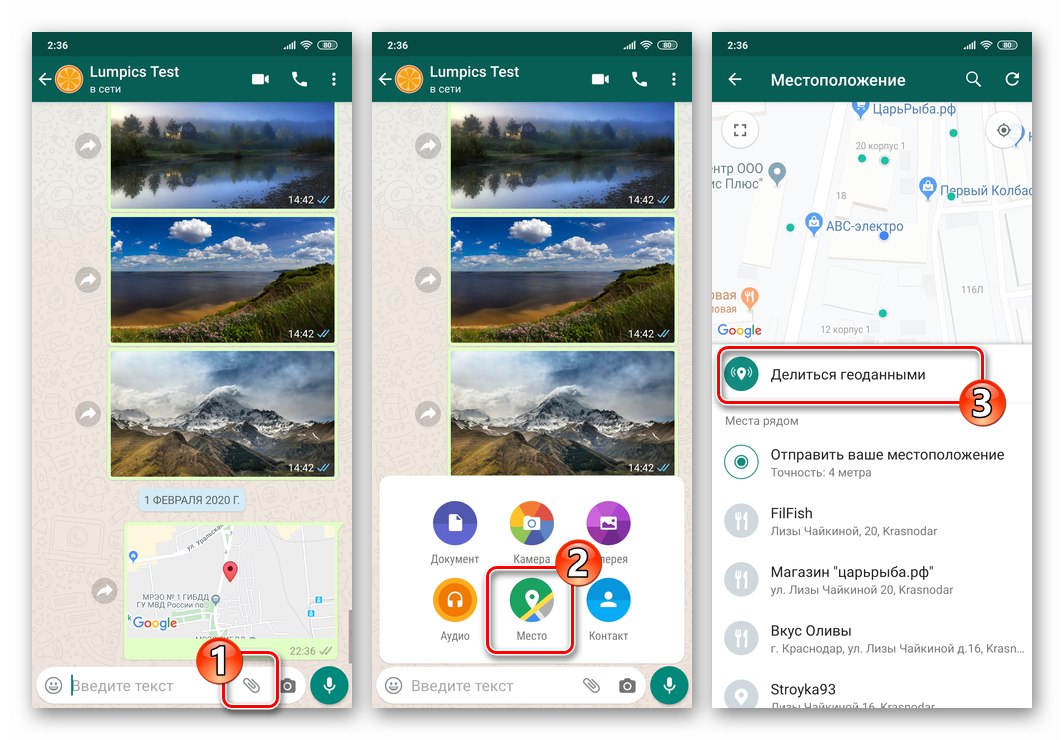
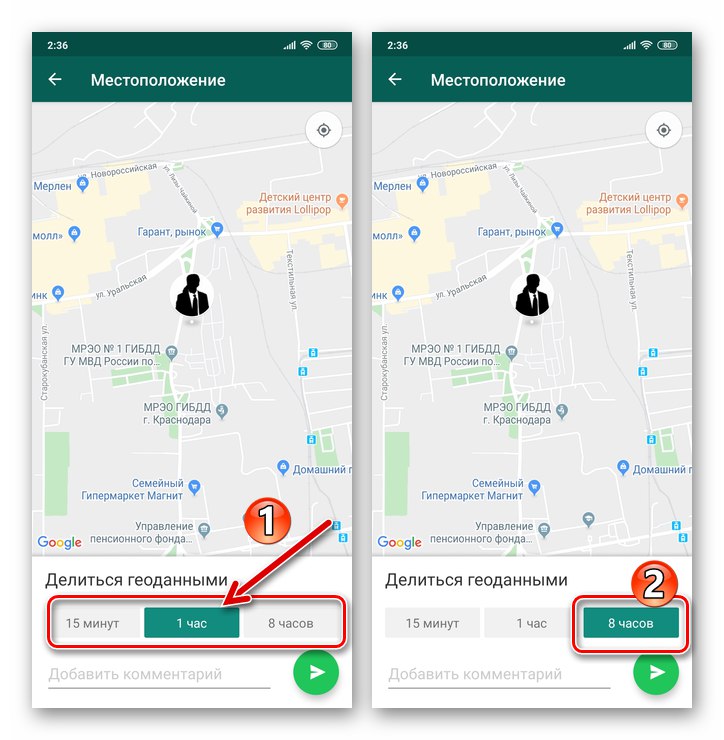
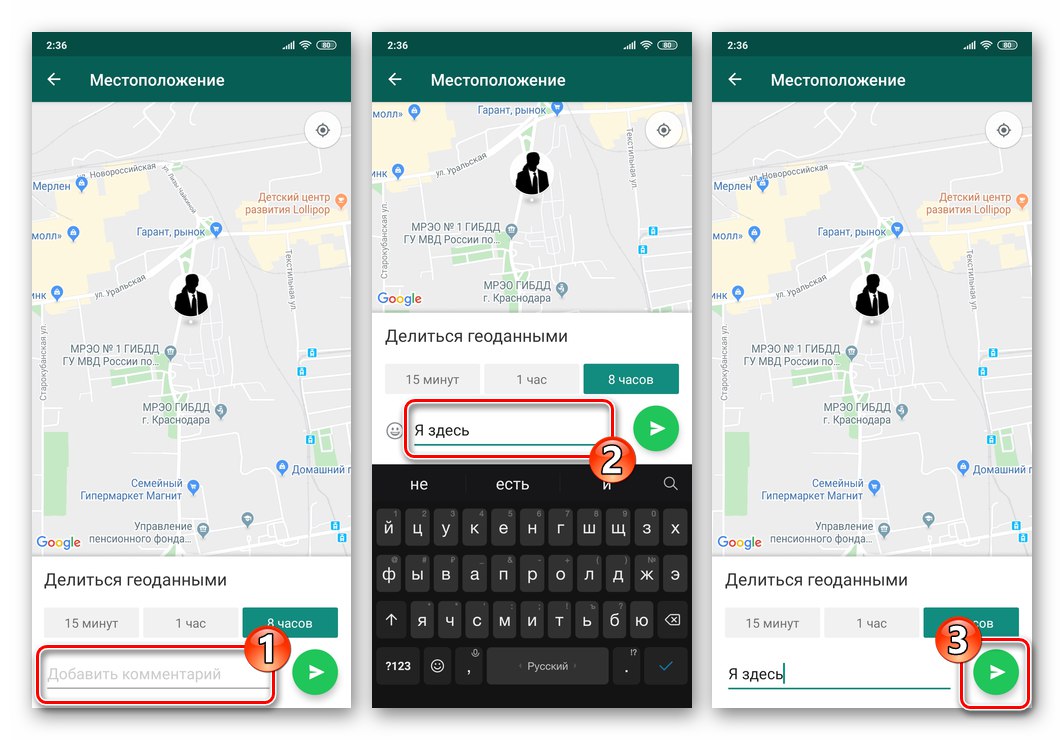
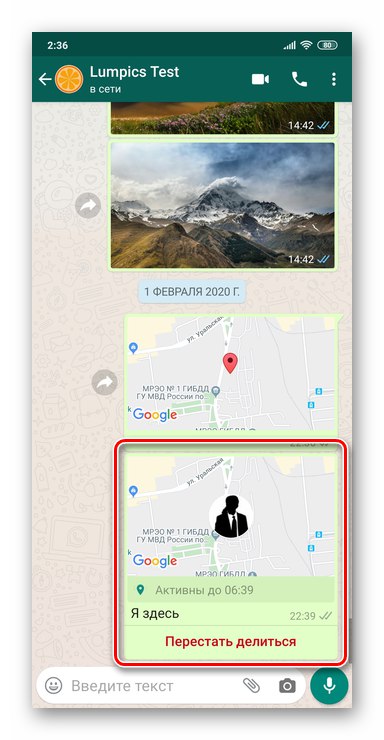
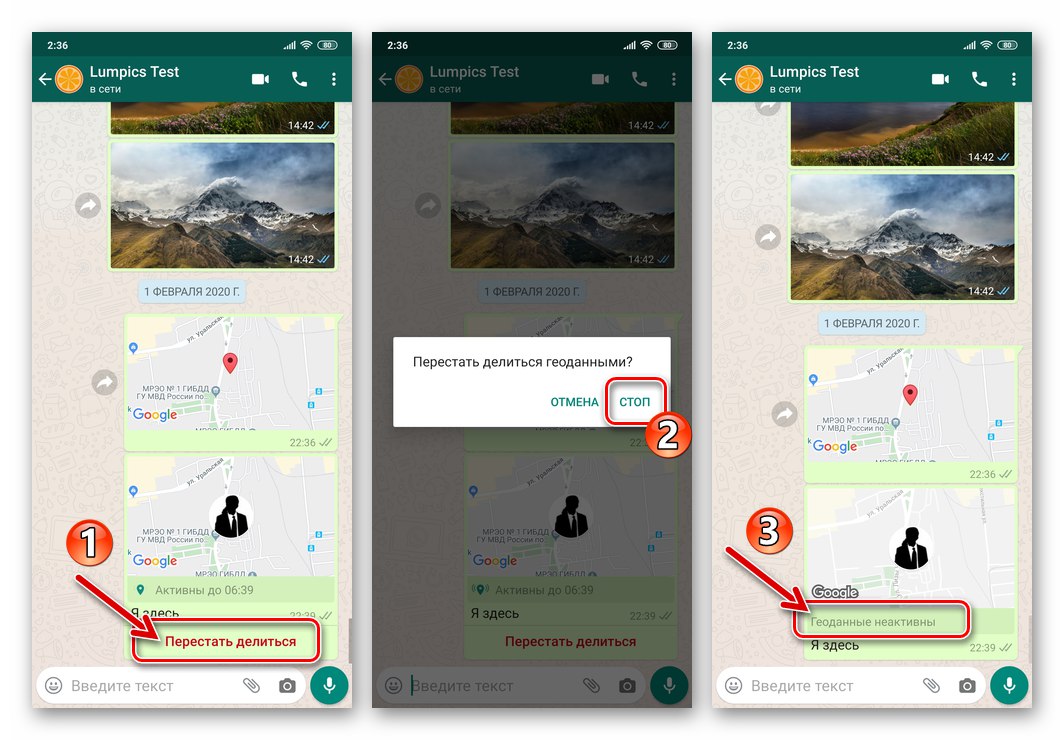
استخدام الوظيفة التي تمت مناقشتها في المقالة "بيانات جغرافية" من وجهة نظر المستخدم ، يتم تنظيم WhatsApp for Android بكل بساطة ، ولكن في نفس الوقت تكون النتيجة مفيدة للغاية. يتيح لك هذا توسيع نموذج استخدام برنامج المراسلة ، مما يعني أنه يمكنك استخدامه لحل مجموعة واسعة من المشكلات.